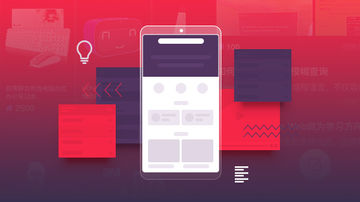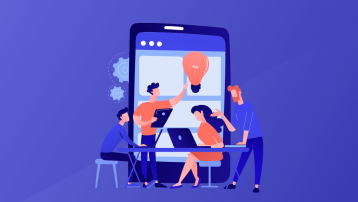本文详细介绍了Flutter APP导航框架的基础知识和使用方法,包括路由与导航的概述、页面跳转与传值、第三方导航库的配置与使用等。通过实战项目演练,展示了如何在实际开发中运用导航框架,提升应用的效率和用户体验。Flutter APP导航框架项目实战为开发者提供了一套完整的导航解决方案。
Flutter基础知识介绍Flutter简介
Flutter 是 Google 开发的一款开源 UI 软件开发框架,可用于构建高性能的原生应用。它以 Dart 语言为基础,提供了丰富的组件库和动画支持,使得开发者可以快速构建跨平台的移动应用。Flutter 的优点包括:
- 快速开发:使用 Flutter,开发者可以创建用户界面并将其渲染到屏幕的速度非常快。
- 高性能:Flutter 使用自己的渲染引擎,因此不需要依赖于宿主平台的原生控件,从而提高了应用的渲染性能。
- 跨平台:Flutter 使用单一代码库开发 iOS、Android、Web、桌面等应用。
- 丰富的组件库:Flutter 提供了丰富的内置 UI 组件,并且支持自定义组件。
- 热重载:Flutter 支持热重载(Hot Reload),使得开发者能够在不重启应用的情况下快速看到代码修改后的效果。
Flutter环境搭建
在开始使用 Flutter 之前,你需要确保已经安装了必要的开发工具。
安装 Dart 和 Flutter SDK
-
安装 Dart SDK:
- 访问 Dart 官方网站(https://dart.dev/)下载最新版本的 Dart SDK。
- 安装 Dart SDK 并将其路径添加到系统的环境变量中。
- 安装 Flutter SDK:
- 访问 Flutter 官方网站(https://flutter.dev/)下载最新版本的 Flutter SDK。
- 解压下载的 Flutter SDK 包,将解压后的文件夹路径添加到系统环境变量
PATH中。
配置 IDE
为了方便开发,建议使用支持 Flutter 的集成开发环境(IDE)。这里以 VS Code 为例:
-
安装 VS Code:
- 从官方网站(https://code.visualstudio.com/)下载并安装 VS Code。
- 安装 Flutter 插件:
- 打开 VS Code,点击左侧的扩展按钮(图标为四个方块),搜索并安装 Flutter 和 Dart 插件。
- 安装完成后,重启 VS Code。
初始化 Flutter 项目
-
打开终端(命令行工具),运行以下命令初始化 Flutter 项目:
flutter create my_flutter_app cd my_flutter_app -
运行 Flutter 项目:
flutter run
这会启动模拟器并运行你的应用。
第一个Flutter应用
在完成上述配置后,可以开始编写第一个 Flutter 应用程序。这个简单的示例将在屏幕上显示一个文本“Hello, Flutter”。
-
打开你之前创建的 Flutter 项目目录
my_flutter_app,进入lib/main.dart文件,替换其内容为以下代码:import 'package:flutter/material.dart'; void main() { runApp(MyApp()); } class MyApp extends StatelessWidget { @override Widget build(BuildContext context) { return MaterialApp( title: 'Flutter Demo', theme: ThemeData( primarySwatch: Colors.blue, ), home: MyHomePage(), ); } } class MyHomePage extends StatelessWidget { @override Widget build(BuildContext context) { return Scaffold( appBar: AppBar( title: Text('Hello, Flutter'), ), body: Center( child: Text( 'Hello, Flutter', style: TextStyle(fontSize: 20), ), ), ); } } - 在终端中运行
flutter run,启动 Flutter 应用,你应该能看到一个标题为Hello, Flutter的应用,应用主体显示文本Hello, Flutter。
路由与导航概述
在 Flutter 中,路由(Router)和导航(Navigation)机制是实现应用内部页面跳转的基础。路由是用于描述应用页面的路径,而导航则是用于操作这些页面的路径。
每个应用都有至少一个初始路由,它通常是应用的主界面。通过导航,用户可以在不同的页面之间进行切换。Flutter 使用 Navigator 来管理应用的导航,Navigator 组件负责管理和控制应用的路由栈。
页面跳转与传值
页面跳转是通过创建一个新的路由来实现的。在 Flutter 中,页面通常表示为一个 StatefulWidget 或 StatelessWidget 类型的组件。页面之间的数据传递可以通过构造函数参数或 Navigator 的参数传递来实现。
页面跳转示例
-
在
MyHomePage中添加一个按钮,点击该按钮会跳转到一个新的页面SecondPage。import 'package:flutter/material.dart'; void main() { runApp(MyApp()); } class MyApp extends StatelessWidget { @override Widget build(BuildContext context) { return MaterialApp( title: 'Flutter Demo', theme: ThemeData( primarySwatch: Colors.blue, ), home: MyHomePage(), ); } } class MyHomePage extends StatelessWidget { @override Widget build(BuildContext context) { return Scaffold( appBar: AppBar( title: Text('Home Page'), ), body: Center( child: ElevatedButton( onPressed: () { Navigator.push( context, MaterialPageRoute(builder: (context) => SecondPage()), ); }, child: Text('Go to Second Page'), ), ), ); } } class SecondPage extends StatelessWidget { @override Widget build(BuildContext context) { return Scaffold( appBar: AppBar( title: Text('Second Page'), ), body: Center( child: Text('This is the second page!'), ), ); } } -
页面间传递数据
在上面的示例中,我们引入了一个新的页面
SecondPage,接下来,我们将展示如何在跳转页面时传递数据。import 'package:flutter/material.dart'; void main() { runApp(MyApp()); } class MyApp extends StatelessWidget { @override Widget build(BuildContext context) { return MaterialApp( title: 'Flutter Demo', theme: ThemeData( primarySwatch: Colors.blue, ), home: MyHomePage(), ); } } class MyHomePage extends StatelessWidget { @override Widget build(BuildContext context) { return Scaffold( appBar: AppBar( title: Text('Home Page'), ), body: Center( child: ElevatedButton( onPressed: () { Navigator.push( context, MaterialPageRoute( builder: (context) => SecondPage(name: 'John Doe'), ), ); }, child: Text('Go to Second Page'), ), ), ); } } class SecondPage extends StatelessWidget { final String name; SecondPage({required this.name}); @override Widget build(BuildContext context) { return Scaffold( appBar: AppBar( title: Text('Second Page'), ), body: Center( child: Text('Hello, $name'), ), ); } }
Navigator的基本用法
Navigator 是 Flutter 中管理应用页面栈的一个重要组件。它提供了许多方法来操作应用的页面栈,如 push、pop、pushNamed 等。
push 方法
push 方法用于将一个新的页面压入当前页面栈中,并使新页面成为当前活动页面。
pop 方法
pop 方法用于从页面栈中弹出当前页面,返回到上一个页面。
pushNamed 方法
pushNamed 方法用于根据给定的路由名来启动一个新页面。这种方式更适用于具有多个页面的应用,可以避免硬编码的页面引用。
示例代码
-
使用
push方法跳转到新的页面:Navigator.push( context, MaterialPageRoute(builder: (context) => SecondPage()), ); -
使用
pop方法返回上一个页面:Navigator.pop(context); -
使用
pushNamed方法跳转到新页面:Navigator.pushNamed(context, '/second_page');
Flutter导航框架概述
虽然 Flutter 提供了基本的导航功能,但在实际开发中,特别是对于复杂的多页面应用,使用第三方导航框架可以简化开发流程,提高开发效率。这类框架通常提供了丰富的功能,如路由管理、页面状态管理、导航动画等。
使用Flutter包管理器添加导航库
Flutter 生态中有很多优秀的导航库,例如 flutter_navigator、flutter_router 等。这里以 flutter_navigator 为例,介绍如何添加和使用第三方导航库。
-
添加依赖:
- 打开项目的
pubspec.yaml文件,在dependencies部分添加flutter_navigator依赖。 - 保存文件,运行
flutter pub get安装依赖。
dependencies: flutter: sdk: flutter flutter_navigator: ^2.0.0 - 打开项目的
-
引入包:
- 在需要使用导航库的 Dart 文件中引入包。
import 'package:flutter_navigator/flutter_navigator.dart';
常见导航库介绍与选择
flutter_navigator
flutter_navigator 是一个轻量级的导航库,提供了简洁的 API 来管理页面跳转和状态。
- 优点:
- 代码简单易懂。
- 性能良好,不引入过多复杂性。
- 缺点:
- 功能相对基础,不如其他一些库强大。
- 与
flutter_router或auto_route等相比,社区支持较少。
flutter_router
flutter_router 是另一个常见的导航库,提供了更丰富的功能,如动态路由、参数传递等。
- 优点:
- 支持动态路由,灵活性更强。
- 丰富的插件和社区支持。
- 缺点:
- 相对较为复杂,初学者上手难度较大。
- 配置较为繁琐。
auto_route
auto_route 是一个高级导航库,支持代码生成,能够自动管理路由和页面。
- 优点:
- 代码生成,省去了手动配置路由的步骤。
- 支持嵌套路由和动态路由。
- 缺点:
- 初学者可能需要更多时间学习如何配置。
- 对于小型项目可能有些大材小用。
动态路由管理
动态路由允许您根据特定条件动态生成和管理路由。这种方式可以避免硬编码每个页面的路由配置,使应用更加灵活。
-
定义动态路由:
- 在
NavigatorApp中定义动态路由。
NavigatorApp( initialRoute: '/', onGenerateRoute: (settings) { if (settings.name == '/profile/:id') { final id = settings.arguments as String; return MaterialPageRoute( builder: (context) => ProfilePage(id: id), ); } return null; }, ); - 在
-
跳转到动态路由:
- 在
MyHomePage中跳转到动态路由。
onPressed: () { Navigator.pushNamed( context, '/profile/123', ); }, - 在
导航动画与自定义
导航库通常提供了丰富的动画效果支持,您可以通过自定义动画来为应用添加更多视觉效果。
-
自定义过渡动画:
- 在
NavigatorApp中定义过渡动画。
NavigatorApp( initialRoute: '/', transitionBuilder: (context, animation, secondaryAnimation, child) { return SlideTransition( position: Tween<Offset>(begin: Offset(0, 1), end: Offset(0, 0)).animate(animation), child: child, ); }, routes: { '/': (context) => MyHomePage(), '/second': (context) => SecondPage(), }, ); - 在
多级导航与嵌套路由
对于复杂的多级导航结构,嵌套路由可以帮助您更好地组织和管理页面结构。
-
定义嵌套路由:
- 在
NavigatorApp中定义嵌套路由。
NavigatorApp( initialRoute: '/', routes: { '/': (context) => MyHomePage(), '/profile': (context) => ProfilePage(), '/profile/:id': (context) => ProfileDetailPage(id: ModalRoute.of(context)?.settings.arguments as String), }, ); - 在
-
跳转到嵌套路由:
- 在
ProfilePage中跳转到嵌套路由。
onPressed: () { Navigator.pushNamed( context, '/profile/123', ); }, - 在
导航库的配置与使用
在选择了合适的导航库后,我们需要对其进行配置,并将其应用到项目中。
flutter_navigator 配置示例
-
安装依赖:
- 在
pubspec.yaml文件中添加flutter_navigator依赖。
dependencies: flutter: sdk: flutter flutter_navigator: ^2.0.0 - 在
-
初始化导航库:
- 在
main.dart文件中初始化导航库。
import 'package:flutter/material.dart'; import 'package:flutter_navigator/flutter_navigator.dart'; void main() { runApp(MyApp()); } class MyApp extends StatelessWidget { @override Widget build(BuildContext context) { return NavigatorApp( initialRoute: '/', routes: { '/': (context) => MyHomePage(), '/second': (context) => SecondPage(), }, ); } } - 在
-
创建页面:
- 创建相应的页面组件。
class MyHomePage extends StatelessWidget { @override Widget build(BuildContext context) { return Scaffold( appBar: AppBar( title: Text('Home Page'), ), body: Center( child: ElevatedButton( onPressed: () { Navigator.pushNamed(context, '/second'); }, child: Text('Go to Second Page'), ), ), ); } } class SecondPage extends StatelessWidget { @override Widget build(BuildContext context) { return Scaffold( appBar: AppBar( title: Text('Second Page'), ), body: Center( child: Text('This is the second page!'), ), ); } }
创建与切换页面
使用导航库后,创建和切换页面的操作变得更加简单和统一。您可以通过配置路由表来定义页面跳转规则。
示例代码
-
配置路由表:
- 在
main.dart中配置路由表。
NavigatorApp( initialRoute: '/', routes: { '/': (context) => MyHomePage(), '/second': (context) => SecondPage(), }, ); - 在
-
跳转到新页面:
- 在
MyHomePage中使用Navigator.pushNamed方法跳转到SecondPage。
onPressed: () { Navigator.pushNamed(context, '/second'); }, - 在
页面间数据传递
在使用导航库时,页面间的数据传递变得更加直观。您可以通过构造函数参数将数据传递给下一个页面,或者使用 Navigator 的参数传递功能。
示例代码
-
传递数据:
- 在
MyHomePage中传递数据。
onPressed: () { Navigator.pushNamed( context, '/second', arguments: 'John Doe', ); }, - 在
-
接收数据:
- 在
SecondPage中接收数据。
class SecondPage extends StatelessWidget { @override Widget build(BuildContext context) { final args = ModalRoute.of(context)?.settings.arguments as String; return Scaffold( appBar: AppBar( title: Text('Second Page'), ), body: Center( child: Text('Hello, $args'), ), ); } } - 在
实战项目的规划与设计
在进行实战项目演练时,首先需要对项目进行合理的规划和设计。这包括确定应用的功能需求、界面设计、数据流和导航流程等内容。
规划示例
-
功能需求:
- 用户登录与注册。
- 界面展示个人信息。
- 操作个人设置。
-
界面设计:
- 登录界面。
- 注册界面。
- 个人信息展示界面。
- 个人设置界面。
-
数据流:
- 用户输入登录注册信息。
- 后台验证用户信息并返回结果。
- 展示个人信息或提示用户进行设置。
- 导航流程:
- 用户从登录界面转到注册界面。
- 用户注册成功后转到个人信息展示界面。
- 用户点击个人信息展示界面中的设置按钮转到个人设置界面。
项目实例与代码实现
示例代码
-
配置路由表:
- 在
main.dart中配置路由表。
NavigatorApp( initialRoute: '/', routes: { '/': (context) => LoginPage(), '/register': (context) => RegisterPage(), '/profile': (context) => ProfilePage(), '/settings': (context) => SettingsPage(), }, ); - 在
-
跳转到注册页面:
- 在
LoginPage中跳转到注册页面。
onPressed: () { Navigator.pushNamed(context, '/register'); }, - 在
-
跳转到个人信息页面:
- 在
RegisterPage中跳转到个人信息页面。
onPressed: () { Navigator.pushNamed(context, '/profile'); }, - 在
-
跳转到设置页面:
- 在
ProfilePage中跳转到设置页面。
onPressed: () { Navigator.pushNamed(context, '/settings'); }, - 在
项目调试与优化
在项目开发过程中,调试和优化是非常重要的环节。这包括检查代码逻辑、调试页面跳转流程、优化用户体验等。
调试与优化示例
-
检查代码逻辑:
- 确保所有页面跳转逻辑正确,验证每个页面的生命周期。
-
调试页面跳转:
- 使用
print语句输出页面跳转的日志信息,确保跳转过程中的参数传递正确。
- 使用
- 优化用户体验:
- 为页面跳转添加过渡动画,提高用户交互体验。
- 通过热重载功能快速迭代页面设计和功能实现。
本文详细介绍了 Flutter 导航框架的基础知识、常见导航库的使用方法及高级应用。通过项目实战演练,我们进一步掌握了导航框架在实际开发中的运用。Flutter 导航框架不仅能够简化页面跳转流程,还能提高应用的可维护性和用户体验。希望本文能够帮助你更好地理解和使用 Flutter 导航框架。

 随时随地看视频
随时随地看视频